192.168.88.1 - Vstup do smerovača Mikrotik (Routeros)
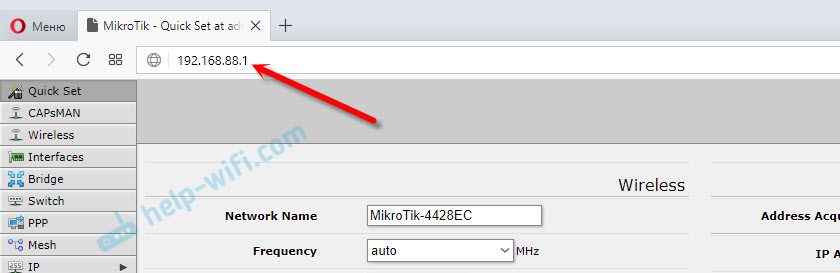
- 2635
- 27
- Ernest Mikloško
192.168.88.1 - Vstup do smerovača Mikrotik (Routeros)
Rozhodol som sa otvoriť sekciu na tejto stránke článkami o smerovačoch Mikrotik. A rozhodol som sa začať pokynmi na vstup do nastavení smerovača Mikrotik. Podrobne zvážme, ako vstúpiť do routeros (na ktorých tieto sieťové zariadenia fungujú) o 192.168.88.1 a budeme sa zaoberať možnými problémami. Keď sa stránka neotvorí na 192.168.88.1 a nezadáva nastavenia smerovača.
Mnoho obchádzaných smerovačov Mikrotik. Z toho dôvodu, že majú veľmi ťažké webové rozhranie, a je veľmi ťažké ich nakonfigurovať. Operačný systém Routeros, na ktorom tieto smerovače fungujú, je trochu zložitý a silne načítaný rôznymi nastaveniami. Na jednej strane je to zlé, pretože jednoduchý používateľ, ktorý nerozumie týmto čipom, bude ťažké nájsť a nakonfigurovať nejakú funkciu. Ale na druhej strane, existuje možnosť veľmi jemne nakonfigurovať svoju mikrotik. Okrem toho sú tieto smerovače veľmi spoľahlivé a produktívne. A cena je pre nich dobrá.
Toto je moja prvá inštrukcia na Mikrotik a moje prvé známe so samotnou značkou a systémom Routeros vrátane. A chcem povedať, že tam nie je nič komplikované. Všetky základné nastavenia je možné nastaviť na hlavnej stránke (nastavenie Wi-Fi, pripojenie na internet, zmena hesla webového rozhrania). Všetko, čo potrebujete, je pripojiť sa k smerovaču Mikrotik prostredníctvom siete Wi-Fi alebo prostredníctvom sieťového kábla, prejdite na adresu IP 192.168.88.1 Prostredníctvom prehliadača nastavte potrebné parametre a uložte.
Ako ísť na 192.168.88.1 V nastaveniach smerovača mikrotik?
Zariadenie, z ktorého otvoríme nastavenia, musí byť pripojené k smerovači. Môžete sa pripojiť pomocou siete Wi-Fi. V predvolenom nastavení je sieť otvorená, bez hesla. Alebo pomocou sieťového kábla. Kompletný s mojím mikrotikmi Hap Lite TC, nebol tam žiadny sieťový kábel, a to je veľmi zlé.
Na počítači, v vlastnostiach pripojenia (cez ktoré ste pripojení k smerovaču), musíte vložiť automatický prijatie adresy IP. V predvolenom nastavení je spravidla automatické prijatie všetkých adries. Ak sa webové rozhranie smerovača neotvára, musíte najskôr skontrolovať tieto parametre.
Ak chcete otvoriť panel rovnice pri smerovači Mikrotik, musíte ísť do prehliadača http: // 192.168.88.1. Akýkoľvek prehliadač je vhodný: Opera, Chrome, Internet Explorer a T. D.
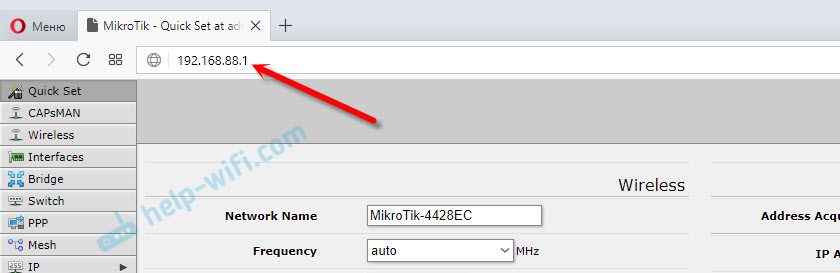
Takto vyzerá webové rozhranie Routeros samotné:

Ako vidíte vyššie na snímke obrazovky, na hlavnej stránke môžete nastaviť takmer všetky potrebné parametre. Áno, súhlasím s tým, že ak je potrebné napríklad urobiť priechod portov alebo niečo iné, budete sa musieť ponoriť do nastavení. Je ich veľa
Prečo to nepríde na 192.168.88.1?
Najobľúbenejším problémom je, keď nie je možné otvoriť nastavenia pre IP adresu 192.168.88.1. Stránka sa neotvára alebo existuje chyba, ktorá „nedokáže získať prístup na stránku“, „Zobraziť stránku“ atď. D.

V takom prípade vyskúšajte nasledujúce riešenia:
- Uistite sa, že vlastnosti protokolu IPv4 vášho pripojenia sú nainštalované automatické prijatie všetkých adries.
 Prečítajte si viac o tom tu.
Prečítajte si viac o tom tu. - Skontrolujte, či ste pripojení k smerovaču Mikrotik. Prístup na internet nemusí byť. Za zadanie adresy 192.168.88.1 internet nie je potrebný.
- Zlikvidujte nastavenia smerovača.
- V predvolenom nastavení pri zadávaní nastavení Routeros nemusíte zadávať heslo. Ale môže sa nainštalovať. A ak sa zobrazí žiadosť o heslo, ktorú nepoznáte, alebo sa zobrazí chyba „nesprávneho hesla“, musíte tiež resetovať nastavenia smerovača.
- Viac informácií o tomto probléme nájdete v článku: Nejde do nastavení smerovača. Nerobte pozornosť na skutočnosť, že článok je napísaný na príklade iných adries IP, a nie na 192.168.88.1.
- Pokúste sa otvoriť ovládací panel z iného prehliadača alebo zariadenia.
Dúfam, že ste boli schopní ísť do nastavení vášho smerovača Mikrotik. Nemal som vôbec žiadny problém. Všetko je ešte jednoduchšie ako s inými smerovačmi populárnejších spoločností. Prečo je to jednoduchšie? V sieti Wi-Fi nie je predvolené heslo a prístup k webovému rozhraniu. Nie je ťažké ísť na Routeros, ale zistiť na to ... 🙂

